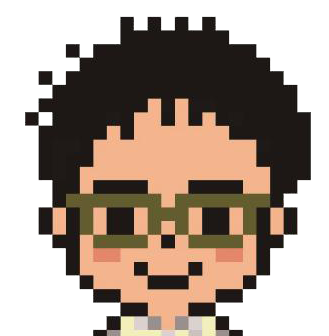お疲れ様です、皆様いかがお過ごしでしょうか?
不動産関係の仕事をしていると、画面のスクリーンショットをしたくなる場面が多くあります。
ただ、正規の方法だと。
1.プリントスクリーンを押す
2.ペイント等のアプリを開く
3.貼り付ける
4.記録したい範囲をトリミング
5.保存したいファイルを選んで保存
という手順を踏まなければいけません、枚数が増えてくると面倒だし、いちいちトリミングするのが面倒です。
●操作性が最高
「Rapture」を使うと。
1.Raptureのショートカットをクリック
2.記録したい範囲をドラッグ
3.保存したいファイルを選んで保存
これだけで終了です、一番面倒な編集からのトリミングが無くなっているので作業時間が大幅に削減できます。
しかも、キャプチャしても必ず名前を付けて保存しなければいけないわけでは無いので、とりあえずスクショしておいて後で選んで保存ということも可能です。
保存するまでではなくても、画像自体をメモ変わりにして使うことができるのも便利です。
タイピングの記事の切り取りもRaptureで切り取っています。
●いちいち保存しなくてもペイントに使える
いくつかの画像をトリミングした後、その画像同士を一つにまとめたくなることがありますよね?
2~3枚であればいいのですが5枚、10枚と増えていくとそれぞれを一旦保存するのが面倒です。
そんな時でも「Rapture」は活躍します。
切り取った画面上でクリックした後に、ctrl+cを押せば、画像がコピーされるのでペイントソフトに貼り付けることができます。
LINEをパソコンからログインしていれば同じようにコピペで送信できるのが便利です。
●半角全角ループの解決策
Raptureはなぜか使う段階になると、パソコンが半角に設定されたりします。
それだけならいいのですが。
Raptureを左クリック
↓
半角のマークが出た状態で画面が固定され、邪魔になる
↓
Raptureを閉じると全角に戻る
以下ループ
という風になることがあります。
こんな時には、Raptureを右クリックして選択すると直ったりします。
●しかも無料
フリーソフトなので、こちらのサイトから無料でダウンロードできます。
会社の収益が上がれば寄付も検討しています。
●まとめ